1. scp 拷贝一个文件或文件夹到另外一个服务器
scp [option] /path/to/source/file user@server-ip:/path/to/destination/directory
/path/to/source/file– 这是打算复制到远程主机的源文件。
user@server-IP:– 这是远程系统的用户名和 IP 地址。请注意 IP 地址后面加冒号。
/path/to/destination/directory– 这是文件将复制到的远程系统上的目标目录。
例如将当前目录下的 test_dir 文件夹拷贝到192.168.1.44服务器上的 /root目录下,那命令为:
scp -r test_dir root@192.168.1.44:/root/
2.无网络环境的服务器下载依赖包
可以先用另外一台有网络的服务器,把先下载rpm依赖包到本地目录,然后将rpm依赖包上传到无网络环境的服务器,最后在无网络环境的服务器上离线安装rpm包。
下载依赖包到本地的命令
repotrack 依赖包名称
例如下载 centos-release-scl 依赖包
repotrack centos-release-scl
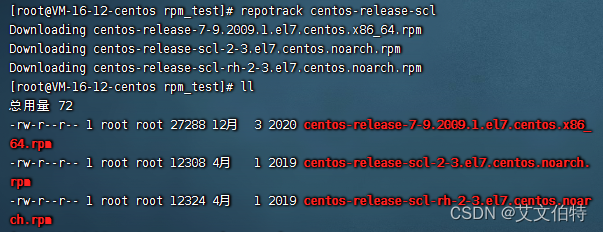
然后把依赖包上传到无网络环境的服务器,在服务器上下执行以下命令
rpm -ivh ./*.rpm
3.磁盘挂载
当我们服务器用久之后,磁盘空间可能就不够用了,那么此时就可以将一块20G的硬盘挂载到我们的服务器上,依次来对我们的服务器磁盘进行扩容。
3.1磁盘介绍
Linux硬盘设备文件
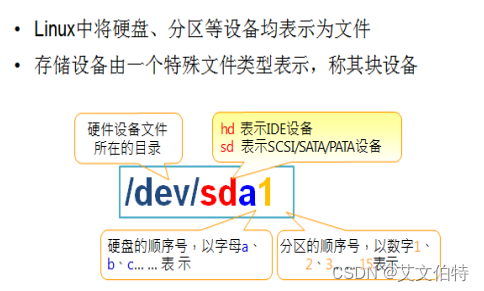
硬盘使用步骤:分区、格式、化挂载
lsblk //查看机器有所有硬盘
fdisk –l 查看磁盘使用情况
fdisk /dev/vdb
分区:
fdisk –l # 查看当前的分区状态,确定一下哪个盘还有空间
建分区的命令:fdisk 磁盘的名字(fdisk /dev/sdb sda vda vdb)
n — new 新建分区
D— delete 删除分区
P — print 显示分区信息
w—write 保存退出
Q—quit 不保存退出
实验1:
1:新增加二块硬盘
2、在/dev/sdb新建1G主分区
1)查看硬盘
[root@venus ~]# lsblk
NAME MAJ:MIN RM SIZE RO TYPE MOUNTPOINT
sda 8:0 0 50G 0 disk
├─sda1 8:1 0 1G 0 part /boot
└─sda2 8:2 0 49G 0 part
├─cl-root 253:0 0 47G 0 lvm /
└─cl-swap 253:1 0 2G 0 lvm [SWAP]
sdb 8:16 0 20G 0 disk
sdc 8:32 0 20G 0 disk
sr0 11:0 1 7.7G 0 rom
3.2 添加20G硬盘
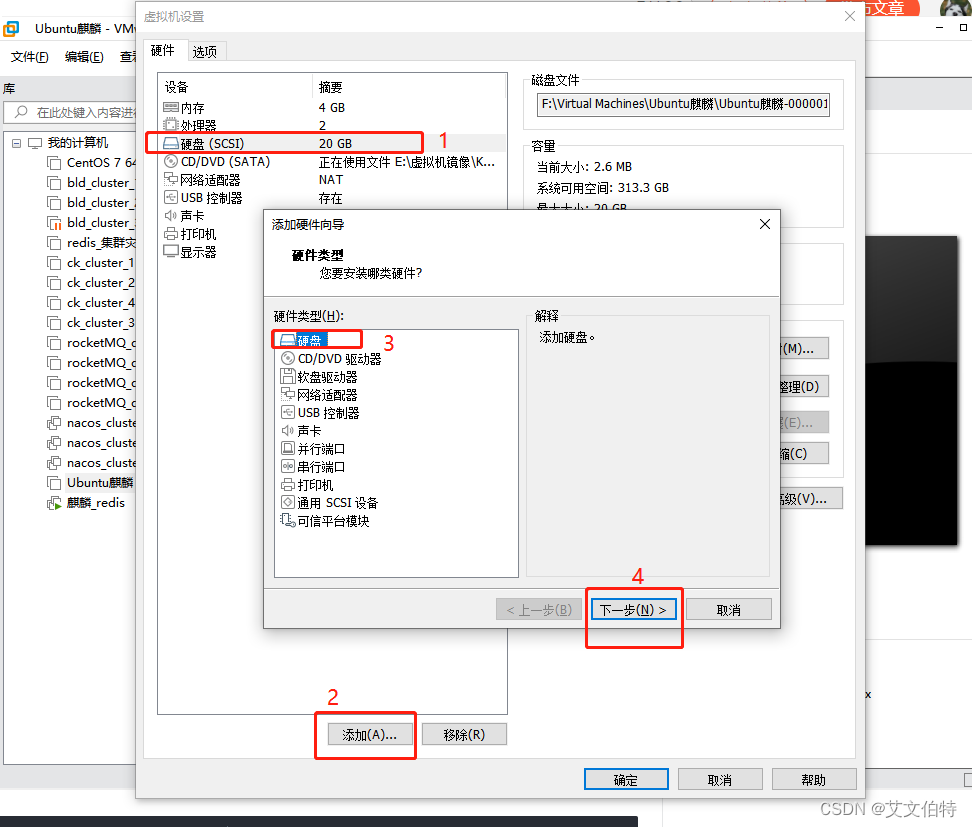
一直点击下一步
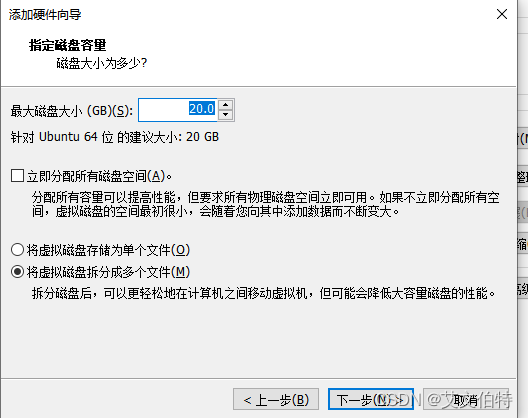
3.2 /dev/sdb分区
[root@venus ~]# fdisk /dev/sdb
Command (m for help): n //新建一个分区
Partition type
p primary (0 primary, 0 extended, 4 free) //主分区,最多四多
e extended (container for logical partitions) //扩展分区
Select (default p): 回车,选择默认主分区
Using default response p.
Partition number (1-4, default 1): 回车,选择默认分区号1
First sector (2048-41943039, default 2048): 回车,选择默认硬盘最前面开始分
Last sector, +sectors or +size{K,M,G,T,P} (2048-41943039, default 41943039): +1G # 这里也可以直接回车,代表全部分配 //分区大小
Created a new partition 1 of type 'Linux' and of size 1 GiB.
ommand (m for help): p 打印分区表
Disk /dev/sdb: 20 GiB, 21474836480 bytes, 41943040 sectors
Units: sectors of 1 * 512 = 512 bytes
Sector size (logical/physical): 512 bytes / 512 bytes
I/O size (minimum/optimal): 512 bytes / 512 bytes
Disklabel type: dos
Disk identifier: 0xf2197985
Device Boot Start End Sectors Size Id Type
/dev/sdb1 2048 2099199 2097152 1G 83 Linux
Command (m for help): w //保存退出
3.3在/dev/vdb2格式化
文件系统:文件在磁盘上存、取方法,
Windows最常用NTFS、FAT32
linux常用的格式:xfs ext3 ext4 vfat fat
格式化的命令:
mkfs –t 文件系统 分区
/dev/sdb1格式化成 xfs格式
[root@venus ~]# mkfs -t xfs /dev/sdb1
/dev/sdb2格式化ext4
[root@venus ~]# mkfs -t ext4 /dev/sdb2
3.4 挂载:
mount:挂载----分区和一个目录关联过程
1)手动挂载:重启后就失效。
mount 分区 挂载点目录
例: /dev/sdb1挂载在 /c目录
[root@venus ~]# mkdir /c
[root@venus ~]# mount /dev/sdb1 /c
[root@venus ~]# df -h
Filesystem Size Used Avail Use% Mounted on
/dev/sdb1 1014M 40M 975M 4% /c
2)自动挂载(永久挂载):需要修改配置文件/etc/fstab
[root@venus ~]# vi /etc/fstab
/dev/sdb1 /c xfs defaults 0 0
注:
分区名或UUID 挂载点目录 文件系统 defaults 0 0
第一个数字表示是否对该设备进行备份
第二个数字表示开机时是否检查该设备。
0表示否定,1表示肯定。
[root@venus ~]#mount –a
—马上挂载(如果出现报错请检查出错原因,执行后没报错表示挂载成功)
[root@venus ~]# df –h --查看挂载情况
注:删除分区/dev/sdb2:
1、删除fstab 条目
[root@venus ~]# vi /etc/fstab
2、卸载分区
[root@venus ~]# umount /dev/sdb2
3、删除分区/dev/vdb2
[root@venus ~]#fdisk /dev/sdb
d # 按d回车,代表删除分区